
WinScan2PDF 扫描文件转换为PDF文件 v8.93 绿色汉化免费版
- 大小:104KB
- 分类:应用其它
- 环境:Windows
- 更新:2024-09-01
热门排行
截图
滑动图片可查看更多>>
简介
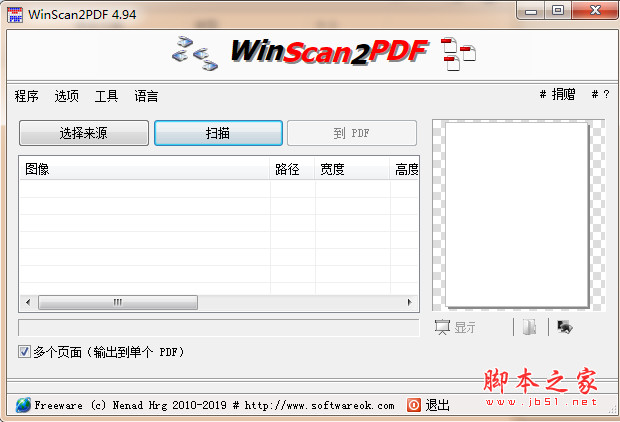
winscan2pdf是一个非常小的和便携式程序,允许你通过的计算机使用任何安装的扫描仪扫描文件并保存为PDF。
扫描为pdf软件使用说明第一步“选择来源”,第二步直接“Scan to PDF”即可,也可方便地处理多页。
Win Scan To PDF 的主要功能
◆ 直接扫描文档并将其保存为pdf
◆ PDF 多页支持
◆ 改变扫描PDF 文件的质量!
◆ 程序结束时自动清理扫描的JPEG!
◆ 将扫描件另存为 JPEG 文件
◆ 适用于多种扫描仪
◆ 将私人照片安全地保存为 PDF
其他可能性和规格:
◆ 在转为 PDF 之前旋转扫描件
◆ 可选的翻译功能
◆ 免费软件
◆ 体积小,非常适合扫描
◆低 CPU 和RAM 使用
◆ 便携式扫描程序
◆ 多语言
使用 WinScan2PDF,您不需要虚拟打印机。
如果您的文档长于一页,您可以选择多面扫描选项也很方便。此工具使通过电子邮件发送文档比以前更容易,是适用于所有 Windows 操作系统的非常小且可移植的程序。
温馨提示:
中文设置方法,依次打开#LNG——Simplified-Chinese(中文简体)即可
使用方法:
第一步“选择来源”,第二步直接“Scan to PDF”即可,也可方便地处理多页。
【WinScan2PDF使用方法和技巧】
首先,打开程序界面,勾选「Multiple Pages」选项,单击 「Select Source」 按钮打开选择来源窗口,勾选所用的扫描仪型号,单击 「选定」 按钮完成设备选择,接着单击「Scan 」按钮打开扫描操作界面,铺开文档后单击“捕获”按钮,再单击“发送”按钮,第一页文档便进入了界面列表,随后按同样的操作扫描其他文档!

其次,全部文档扫描完后,关闭扫描操作界面,在WinScan2PDF 界面单击to PDF按钮打开“另存为”对话框,选择好文档的保存位置并为之命名,单击“保存”按钮,所有的文档页便会合并成一个PDF文件,出现在事先制定的位置!

更新日志
• WinScan2PDF 中的一般优化和改进。
•更新 WinScan2PDF 中的语言文件和自定义。













 chrome下载
chrome下载 知乎下载
知乎下载 Kimi下载
Kimi下载 微信下载
微信下载 天猫下载
天猫下载 百度地图下载
百度地图下载 携程下载
携程下载 QQ音乐下载
QQ音乐下载